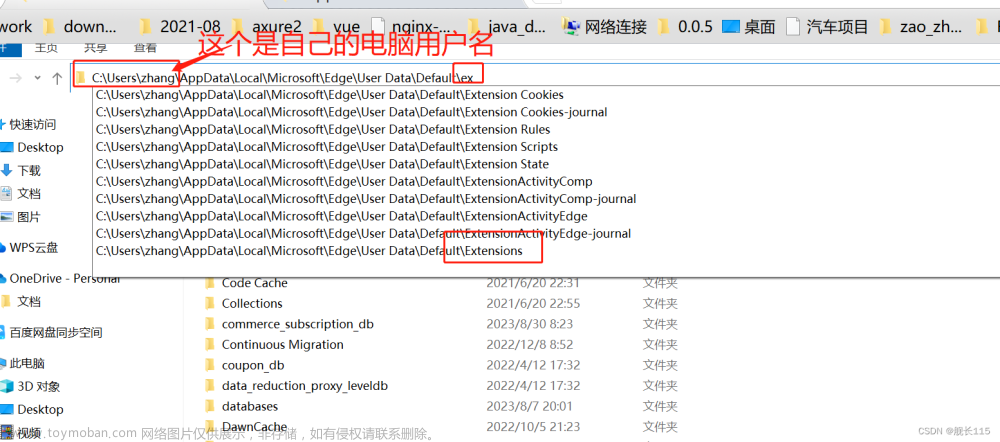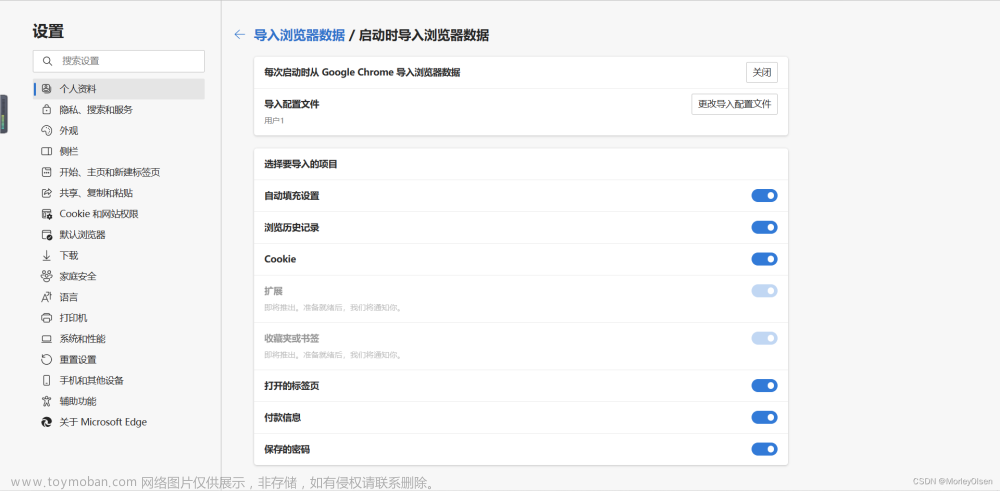谈谈Edge浏览器新出的分屏功能

前言
在 2023 年三月份微软为 Microsoft Edge 浏览器的稳定版本带来了一个新功能 —— 分屏浏览 (Split Screen),此功能允许用户在当前页面以左右视图的形式并排打开两个标签页面,作用上类似于应用的分屏可以让浏览器同时处理两个页面,分屏的好处在于操作简单易上手、能大幅提升提升工作的效率或学习的效果以及节省我们的空间和时间,但缺点是可能会影响你的注意力和视力,让你分散精力,或者让你的眼睛感到疲劳,
使用方式
读者如果想使用此功能 (不过我相信大部分 Windows 系统的用户应该都已经用过了),那么有 Edge 浏览器的,那么就尝试升级你的浏览器版本,版本号在 110.0.1587.46 及以上就可以使用这个功能,没有 Edge 浏览器的就到 下载微软边缘 (microsoft.com) 安装最新版本的。

之后,打开浏览器在当前页面上点击地址栏上的 📖 按钮或者按 Ctrl + shift + 2 快键键就可以打开另一个页面,如果找不到分屏按钮或快键键没用,那么可以尝试以下办法:
- 打开 Edge 浏览器,在地址栏输入 edge://flags
- 在弹出的页面中搜索 Split Screen
- 出现结果之后,将指定的项目下拉选项设置为 enable
- 点击页面底部的
重启按钮。
重启后,你就可以在浏览器地址栏后面看到一个分屏的 📖 图标,点击它就可以开启分屏模式,同时查看两个网页啦!
我的感受
Edge 浏览器的分屏功能极大地方便了笔者的日常,操作简单又快捷,解决了很多方面的需求:
-
比如在看博客的时候,如果博客里面有超链接,那么通过分屏可以同时查看该博客和超链接部分的内容

体验上比 windows 系统的窗口分屏功能好很多,因为 windows 的操作相对会麻烦一些,而且如果页面一多叠在一起让人看着也不是很舒服 ,虽然在微软在 win11 系统之后做了很多优化,但是远远没有前者那么地方便快捷,光说不练假把式,具体的对比可以看看下面放出的图片:
windows 系统的分屏功能:

Edge 浏览器的分屏功能:

怎么样?是不是感觉浏览器自带的分屏加载快,切换丝滑且流畅
-
还有笔者平时有空的时候会看一些学习上面的视频比如说编程方面,还有顺便记笔记的一个习惯,这时候如果浏览器有分屏的功能就能很好地满足我的需求,两边并排展示记录和查看起来都会很方便。

-
此外,就算你没有这方面学习或工作方面的需求,也可以将分屏功能应用在娱乐上,比如说可以一边看电视一边看小说,等广告的间隙看会小说,它不香吗?

刷视频刷累了,就适当调整分屏页面的窗口大小把视频所在窗口的长度拉短一些,专心看小说,视频放角落就当收音机听个响;看小说看累了,就适当调整分屏窗口的窗口把视频所在窗口的长度拉宽一些,专门看视频,小说先放着当书签啥的,等看视频看累了再看小说。
小贴士文章来源:https://www.toymoban.com/news/detail-436223.html
Edge 浏览器可以安装许多浏览器插件 (甚至部分 Chrome 浏览器的也能安装),其自带的插件商店上面有很多好用的浏览器插件,比如 AdGuard (广告拦截器)、Header Editor、Simple Allow Copy 等等。文章来源地址https://www.toymoban.com/news/detail-436223.html
到了这里,关于谈谈Edge浏览器新出的分屏功能的文章就介绍完了。如果您还想了解更多内容,请在右上角搜索TOY模板网以前的文章或继续浏览下面的相关文章,希望大家以后多多支持TOY模板网!